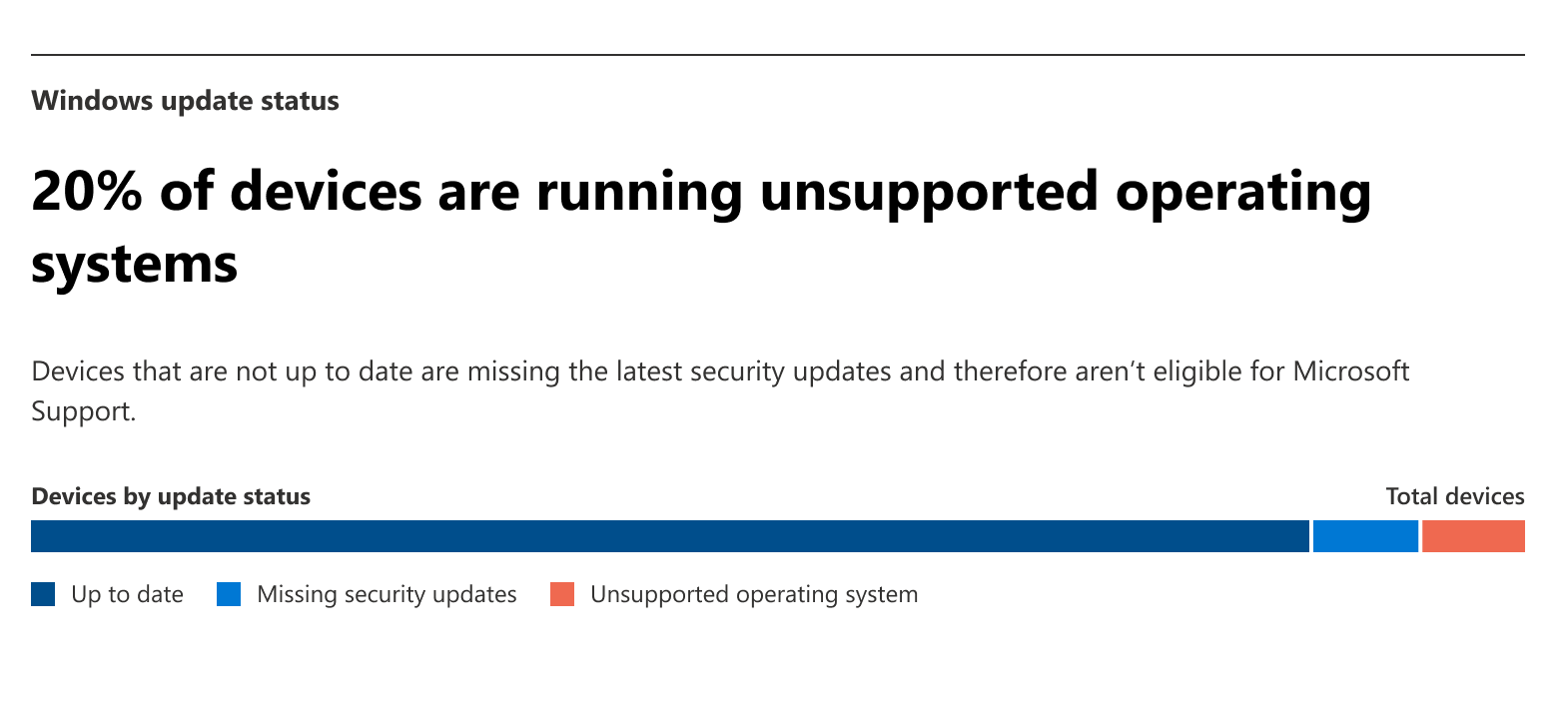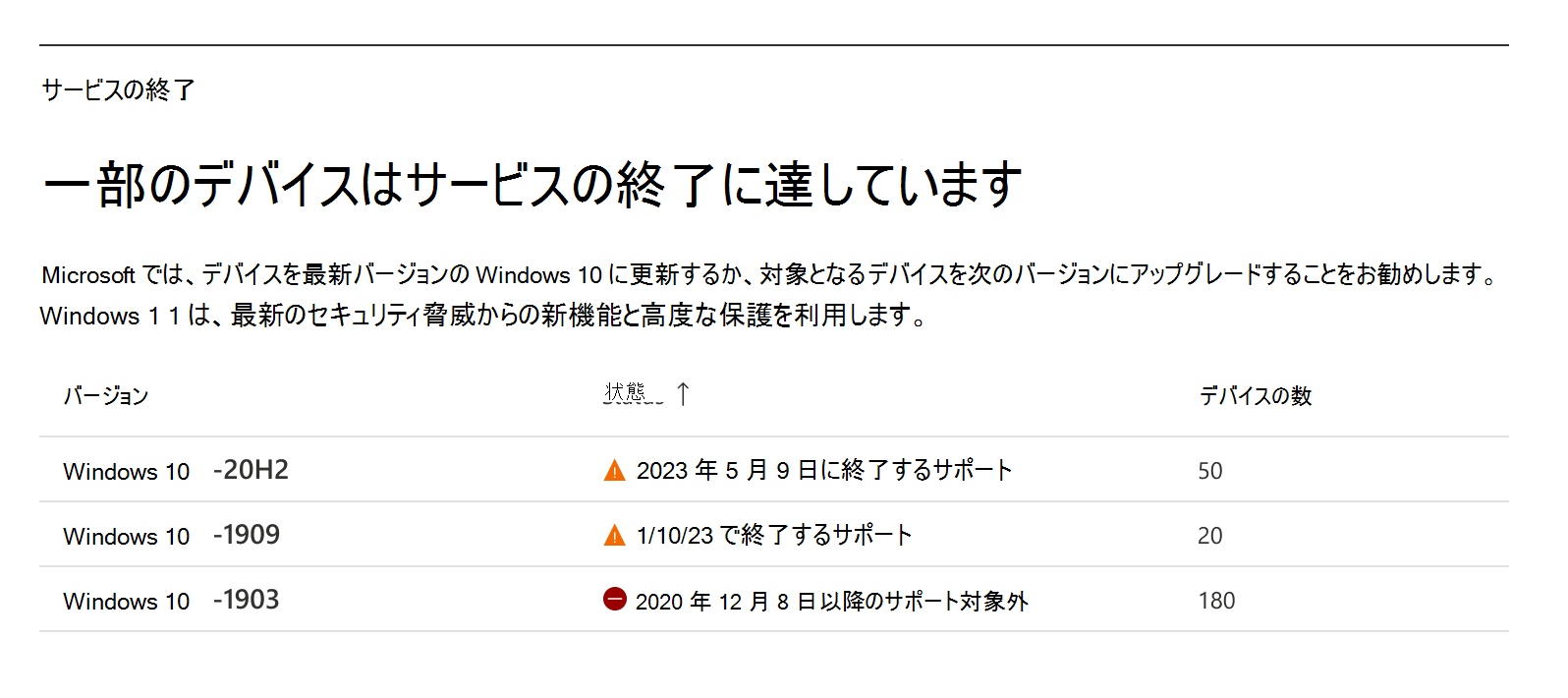Microsoft 365 管理センターの [ソフトウェア更新プログラム] ページには、環境内のMicrosoft 365 Appsおよび Windows 更新プログラムのインストール状態の概要が表示されます。 セキュリティ修正プログラムを含む品質更新プログラムは、通常、毎月第 2 火曜日にリリースされます。 これらの更新プログラムを確実にインストールすることが重要です。これは、既知の脆弱性からユーザーを保護するのに役立ちます。 [ ソフトウェア更新プログラム] ページでは、デバイスの全体的な更新プログラムのコンプライアンスを簡単に判断できます。
[ ソフトウェアの更新] ページには、デバイスの更新プログラムの状態を監視するのに役立つ次のタブがあります。
Microsoft 365 Apps: Microsoft 365 Appsの更新状態を表示します。
- [Microsoft 365 Apps] タブの詳細については、「管理センターで更新プログラムをMicrosoft 365 Appsする」を参照してください。
Windows: Windows クライアントの累積的な更新プログラムと機能更新プログラムのコンプライアンス チャートを表示します。 この記事には、[ Windows ] タブに関する情報が含まれています。
制限事項
Windows Update for Business レポートは、Windows 診断データを使用する Azure でホストされている Windows サービスです。 Windows Update for Business レポートは Azure Commercial クラウドで利用できますが、GCC High または 米国 国防総省のお客様には使用できません。これは、米国政府コミュニティ コンプライアンス (GCC) の要件を満たしていないためです。 Microsoft 製品とサービスの GCC オファリングの一覧については、 Microsoft セキュリティ センターを参照してください。
使ってみる
ビジネス レポートのWindows Updateの前提条件とアクセス許可を満たしていることを確認したら、必要に応じて次の手順に従って登録します。
Microsoft 365 管理センターに移動し、サインインします。
[正常性] を展開し、[ソフトウェア Updates] を選択します。 ナビゲーション メニューに [ すべて表示 ] オプションを使用して 正常性 を表示する必要がある場合があります。
- メニューに [ソフトウェア更新プログラム ] のエントリが表示されない場合は、次の URL に移動してみてください: https://admin.microsoft.com/Adminportal/Home#/softwareupdates。
[ソフトウェア Updates] ページで、[Windows] タブを選択します。
初めて [Windows ] タブを選択すると、[ 設定の構成] を求められます。 このタブには、Windows Update for Business レポートのデータが入力されます。 ビジネス レポートのWindows Updateの設定に関する次の情報を確認または指定します。
- Azure サブスクリプション
- Log Analytics ワークスペース
初期セットアップには最大 24 時間かかることがあります。 この間、[Windows] タブに、ビジネス レポート データのWindows Update待ちであることを表示します。
- Windows Update for Business レポートに登録しても、必要なデータがデバイスからアップロードされる割合には影響しません。 インターネットへのデバイス接続とデバイスのアクティブ化は、デバイスがレポートに表示されるまでにかかる時間に影響します。 アクティブでインターネットに毎日接続されているデバイスは、1 週間 (通常は 72 時間以内) に完全にアップロードされることが予想されます。 アクティブでないデバイスは、データが完全に利用可能になるまでに最大 2 週間かかることがあります。
初期セットアップが完了すると、[Windows] タブにWindows Update for Business レポート のデータがグラフに表示されます。
注
Windows タブのデバイス数は、要件が異なるため、[Microsoft 365 Apps] タブとは異なる場合があります。
[Windows] タブ
Microsoft 管理センターの [ソフトウェア更新プログラム] ページの [Windows] タブには、Windows Update for Business レポートのデータが表示されます。 このタブには、環境内の Windows クライアントの更新プログラムコンプライアンスの概要が表示されます。 タブには、 Windows 更新プログラムの状態 と サービス終了の 2 つのグラフが表示されます。 ビジネス向けWindows Updateでは、これらのグラフを設定するデータが 24 時間ごとに更新されます。 詳細については、「ビジネス レポートのデータ待機時間のWindows Update」を参照してください。
Windows 更新プログラムの状態グラフ
Windows 更新プログラムの状態グラフには、毎月の累積的な更新プログラムの次の状態にあるデバイスの数が視覚的に表示されます。
- 最新です
- セキュリティ更新プログラムが見つからない
- サポートされないオペレーティング システム
過去 2 か月以内 に リリースされた セキュリティ更新プログラム がインストールされている場合、デバイスはこのグラフの最新の状態と見なされます。 インストール時にさらに 2 か月遅れているデバイスは、 セキュリティ更新プログラムの不足 に関する分類にあります。 サポートされていないオペレーティング システムは、Microsoft 製品ライフサイクルでサポートされなくなりました。
サービス終了チャート
[ サービスの終了] グラフには、 Microsoft 製品ライフサイクルに近い、または過去のオペレーティング システム バージョンを実行しているデバイスの数が一覧表示されます。 [ サービスの終了] グラフには、最新バージョンではないすべてのオペレーティング システム バージョンが一覧表示され、各バージョンのデバイス数がカウントされます。 このグラフは、最新のオペレーティング システム 機能更新プログラムをインストールする必要があるデバイスの数を判断するのに役立ちます。 現在これらのデバイスに機能更新プログラムを展開している場合は、グラフからデプロイの進行状況を把握することもできます。
次のステップ
Windows Update for Business レポートを使用して、Windows 更新プログラムの状態に関する追加データを表示します。
![[Windows] タブが選択された [ソフトウェア更新プログラム] ページを表示しているMicrosoft 365 管理センターのスクリーンショット。](media/37063317-admin-center-software-updates.png)